Impression du motif de vérification des buses
N° FAQ: 8200834000
Date de sortie: 22 juin 2010
Solution:
Impression du motif de vérification des buses
Imprimez le motif de vérification des buses afin de déterminer si l'encre s'écoule correctement des buses de la tête d'impression.NOTE
- Si le niveau d'encre est bas, le motif de vérification des buses ne s'imprimera pas correctement. Remplacez le réservoir d'encre dont le niveau d'encre est faible. Reportez-vous à la section [ Remplacement d'une cartouche d'encre ]
Vous devez préparer : une feuille de papier ordinaire de format A4 ou Lettre
1. Assurez-vous que la machine est sous tension.
2. Vérifiez qu'au moins une feuille de papier ordinaire de format A4 ou Lettre a été chargée dans la cassette.
3. Ouvrez le bac de sortie papier avec précaution et déployez l'extension du bac de sortie papier.
IMPORTANT
- Si le panneau interne est ouvert, fermez-le.
4. Imprimez le motif de vérification des buses.
(1) Sélectionnez Config.  sur l'écran ACCUEIL.
sur l'écran ACCUEIL.
L'écran Menu Configuration s'affiche.
(2) Sélectionnez Entretien  , puis appuyez sur le bouton OK.
, puis appuyez sur le bouton OK.
L'écran Entretien s'affiche.
(3) Sélectionnez Impr. motif de vérif. des buses, puis appuyez sur le bouton OK.
L'écran de confirmation s'affiche.
(4) Sélectionnez l'option Oui et appuyez sur le bouton OK.
Le motif de vérification des buses s'imprime et deux fenêtres de confirmation du motif s'affichent sur l'écran LCD.
5. Examinez le motif de vérification des buses.
Examen du motif de vérification des buses
Examinez le motif de vérification des buses et nettoyez la tête d'impression si cela est nécessaire.
1. Vérifiez qu'aucune ligne ne manque dans le motif (1) ou qu'il n'y a pas de rayure blanche horizontale (2).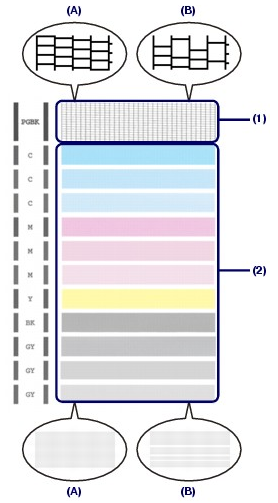
(A) Aucune ligne ne manque, aucune rayure blanche n'apparaît.
(B) Des lignes manquent, des rayures blanches horizontales apparaissent.
2. Sur l'écran de confirmation, sélectionnez le motif le plus proche du motif de vérification des buses imprimé.
Pour (A) (aucune ligne ne manque et aucune rayure blanche horizontale n'apparaît) dans (1) et (2) :
(1) Le nettoyage n'est pas obligatoire. Sélectionnez Tous A, puis appuyez sur le bouton OK.
(2) Vérifiez le message et appuyez sur le bouton OK.
L'écran Entretien s'affiche de nouveau.
NOTE
- Appuyez sur le bouton ACCUEIL (HOME) pour quitter le menu Config. et afficher l'écran ACCUEIL.
Pour (B) (lignes manquantes ou rayures blanches horizontales) dans (1) ou (2), ou dans les deux (1) et (2) :
(1) Le nettoyage est obligatoire. Sélectionnez Egalement B, puis appuyez sur le bouton OK.
L'écran de confirmation du nettoyage s'affiche.
(2) Sélectionnez l'option Oui et appuyez sur le bouton OK.
La machine commence le nettoyage de la tête d'impression.
Reportez-vous à la section [ Nettoyage de la tête d'impression ]
Modèles concernés
- PIXMA MG6140
- PIXMA MG6150
- PIXMA MG8140
- PIXMA MG8150